이번 시간에는 엑셀을 이용해서 급여명세서를 만들어 보도록 하겠습니다.
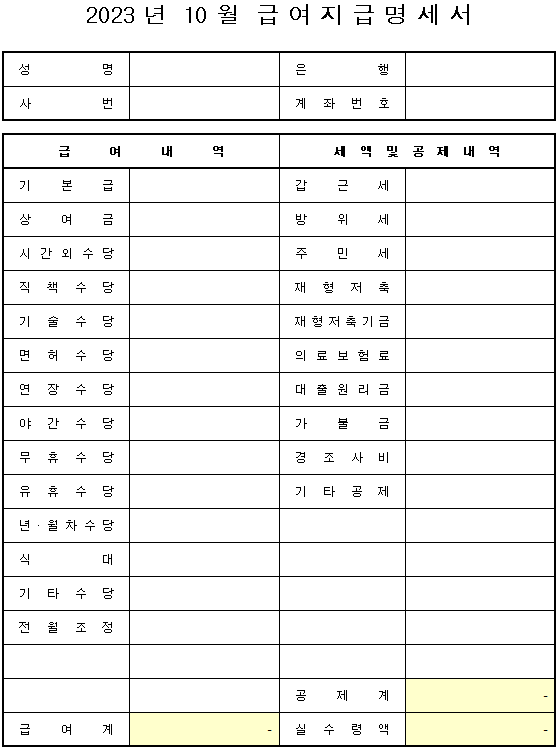
1. 자료 입력
먼저 엑셀에 자료를 입력을 합니다. 양끝을 맞추는 기능인 균등분할(들여 쓰기)을 이용할 예정이기 때문에 띄어쓰기는 신경 쓰지 않고 아래와 같이 자료를 입력을 합니다.

2. 용지 맞추기
A4 지를 기준으로 한 장이 어느 정도인지 현재로는 알 수가 없습니다. 이때 [보기] - [통합 문서 보기] 그룹의 [페이지 나누기 미리 보기]를 선택하면 한 장이 어느 정도인지 알 수가 있습니다. [페이지 나누기 미리 보기]를 실행하면 화면 배율이 60%로 줄어드는데 화면을 크게 보고 싶다면 [Ctr]을 누른 상태에서 마우스 휠을 조정하면 화면 배율을 확대 또는 축소할 수 있습니다. 페이지 나누기 미리 보기를 해서 생긴 파란색 선을 파란색 점선이 나올 때까지 오른쪽과 아래쪽으로 드래그를 합니다. 그런 다음 A열에서 D열까지 선택해서 열너비를 늘여주고, 3행에서 23행까지 선택해서 행높이도 높여줍니다.
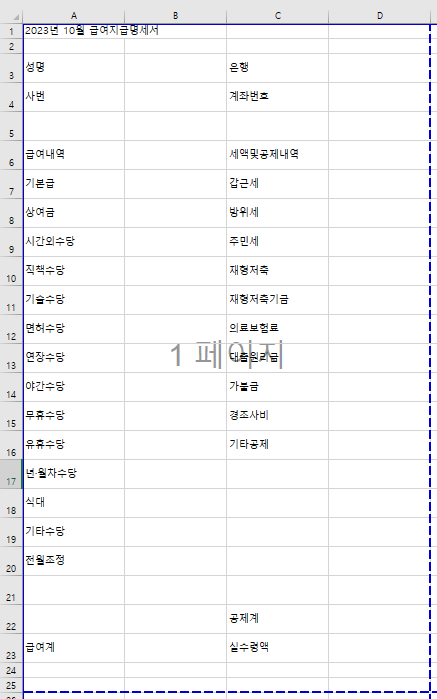
3. 테두리 넣기 및 제목 글자 크기 조정
[A3:D4] 영역을 선택한 후 [Ctrl]을 누른 상태에서 [A6:D23]을 선택하고 테두리를 넣어주면 한꺼번에 테두리를 넣을 수 있습니다. 제목을 [A1:A4]까지 선택한 후 [Ctrl]을 누른 상태에서 [A6:B6]과 [C6:D6]을 선택한 후 병합하고 가운데 맞춤을 해 줍니다. 제목의 글꼴과 글자 크기를 조정을 합니다.

4. 균등분할(들여쓰기) 적용하기
[A3:A4]를 선택한 후 [Ctrl] 키를 누른 상태에서 [A7:A23], [C3:C4], [C7:C23]을 선택한 후 마우스 우클릭을 해서 "셀 서식"으로 들어가서 [맞춤] 탭의 가로 드롭다운 단추를 눌러서 균등분할(들여 쓰기)을 선택해 줍니다.
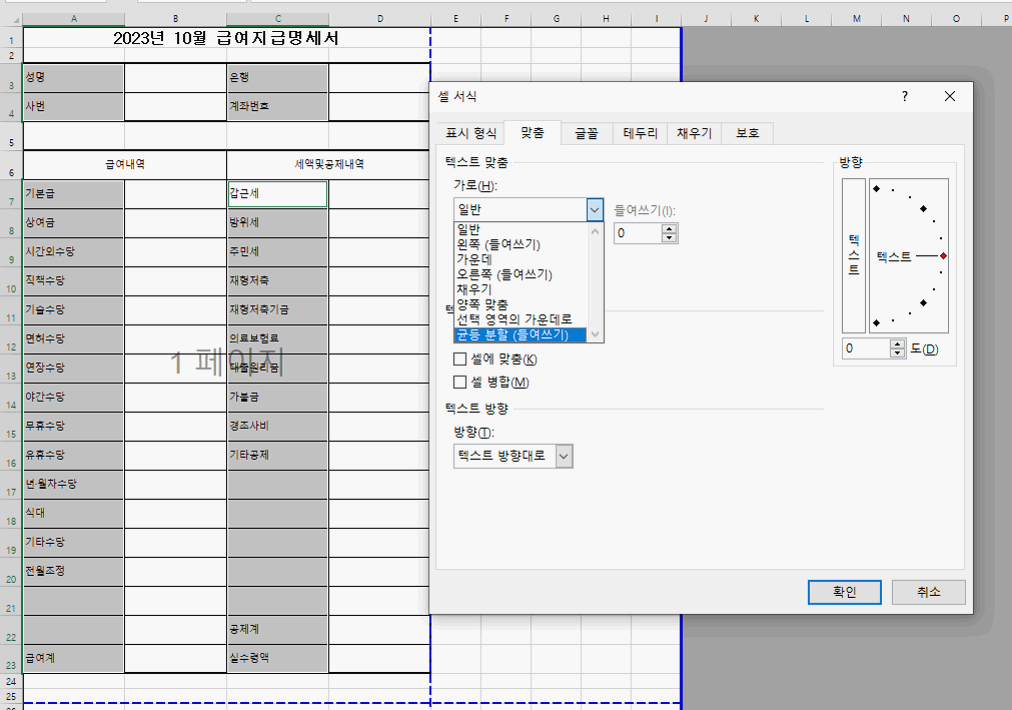
균등분할(들여 쓰기)을 적용하면 글자의 띄어쓰기 간격을 조절해서 글자의 양끝이 맞춰집니다. 그런데 이렇게 하면 셀에 너무 꽉 차게 글이 적었는데 이때 [홈] - [들여 쓰기] 아이콘을 눌러주면 이런 문제를 해결할 수 있습니다.

5. 계산 및 숫자 서식 적용하기
급여계에는 급여내역의 합계가 공제계에는 세액 및 공제내역의 합계를 계산한 후 실수령액에는 급여계-공제계로 계산을 하고 숫자에 대해서 쉼표 스타일을 적용해줍니다.

이번 시간에는 균등분할(들여쓰기)를 이용하여 글자의 양끝을 맞추는 방법에 대해서 알아봤습니다.
아래 영상 첨부합니다.
'실기자료실 > 실무 문서' 카테고리의 다른 글
| 엑셀 셀의 빈자리를 특정 문자로 메꾸기 (0) | 2024.03.14 |
|---|---|
| 엑셀 숫자를 한글 또는 한자로 표현하기 (0) | 2024.02.26 |
| 엑셀 셀 서식을 이용하여 다양하게 날짜 표현하기 (0) | 2024.02.19 |
| 공사원가계산서 만들기 (1) | 2023.12.06 |
| 엑셀 자음별 특수문자 모음 (0) | 2023.08.17 |



